linux环境下使用jmeter进行压力测试
linux环境下使用jmeter进行压力测试
linux环境下使用就meter进行压力测试:
linux环境部署:
- 在Linux服务器先安装jdk:
2.以jdk-8u172-linux-x64.tar.gz为例:
下载地址:http://www.oracle.com/technetwork/java/javase/downloads/index.html
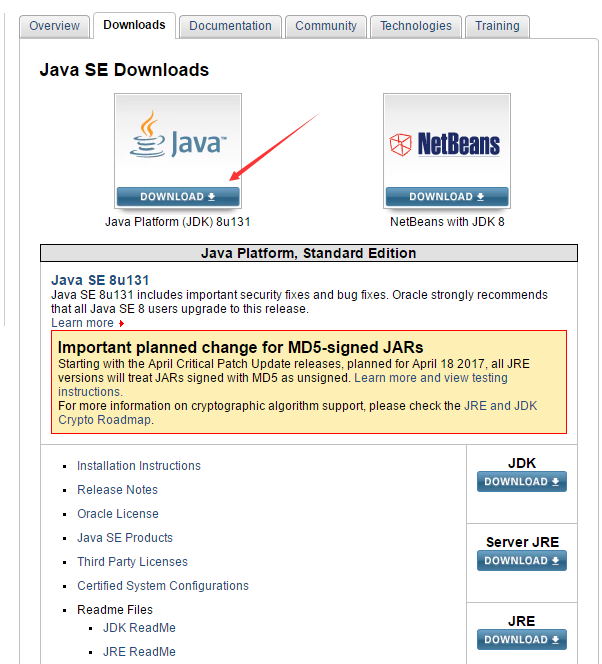
1.根据自己的服务器的机型选择:小编的是64位的,这里就以64位为例:
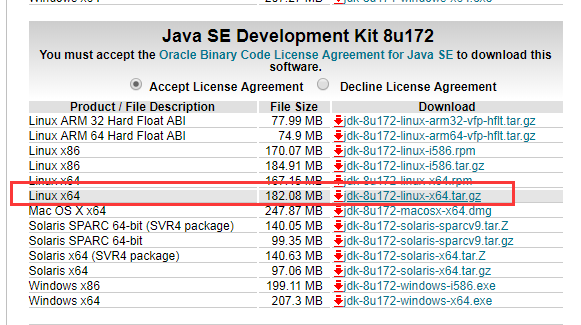
3.然后把下载tar.gz文件发送到服务器上:
这里我们可以使用xshell,连接服务器,同时也要下载xftp来连接服务器,然后通过xftp,把这些对应的文件的文件传到服务器上,对应的xshell,如下是我的云开盘地址,免密码下载;
https://pan.baidu.com/s/1bL4fK_UHjHmoEzUo7PDoGw
4.然后安装xshell文件,然后配置对应的服务器的ip,对应用的用户名,密码
5.然后安装xftp,安装成功之后,查看xshell的连接界面,会有一个xftp的图标,

6.此时点击xftp然后点击并且能够看到,左边是自己的本地,右边是服务器的文件,这样就方便用户查看服务器的文件,也可以随时上传文件到服务器;
7.把jdk的压缩包传到服务器,并且放到/opt目录
8.cd /opt
9.给安装包赋予运行权限
10.chmod 755 jdk-8u172-linux-x64.tar.gz
11.然后:ll
12.查看文件此时有了执行权限:-rwxr-xr-x 1 root root 190921804 Jul 5 13:26 jdk-8u172-linux-x64.tar.gz
13.然后解压:tar xzvf jdk-8u172-linux-x64.tar.gz /usr/lib
14.然后开始配置环境变量:(具体的Jdk的路径以自己的解压路径为准)
15.vim /etc/profile
16.输入 i 让文件变为编辑模式,然后输入的对应的环境变量:
export JAVA_HOME=/usr/lib/jvm/jdk1.8.0_172
export JRE_HOME=${JAVA_HOME}/jre
export CLASSPATH=.:${JAVA_HOME}/lib:${JRE_HOME}/lib
export PATH=${JAVA_HOME}/bin:$PATH
然后 输入:esc,然后输入:wq 回车
17.使配置文件生效,source /etc/profile
18.然后检查,java -version
结果出现:java version "1.8.0_172"
Java(TM) SE Runtime Environment (build 1.8.0_172-b11)
Java HotSpot(TM) 64-Bit Server VM (build 25.172-b11, mixed mode)
说明配置成功;
然后配置linux,环境下的jmeter环境:
1.下载:apache-jmeter-4.0.tgz,上传到服务器;(同时本地也要保留一份,以后会用到的)
2.然后解压到当前传的目录:jmeter
tar zxvf apache-jmeter-4.0.tgz jmeter
3.然后把解压的文件配置到对应的环境变量:
export JMETER_HOME=/root/jmeter
export CLASSPATH=$JMETER_HOME/lib/ext/ApacheJMeter_core.jar:$JMETER_HOME/lib/jorphan.jar:$CLASSPATH
export PATH=$JMETER_HOME/bin:$PATH:$HOME/bin
4.source /etc/profile 目的让配置文件生效
5.[root@yace01 ~]# jmeter -v
4.
6.如上图标说明配置成功了;
7.JMeter和JMeterPlugin的下载安装;
JMeterPlugin可以把JMeter生成的jtl文件做出很好的统计图,同时还支持机器的cpu、memory、swap、disk io和network的监控,是个不错的插件。
JMeter插件的下载地址:https://jmeter-plugins.org/downloads/all/
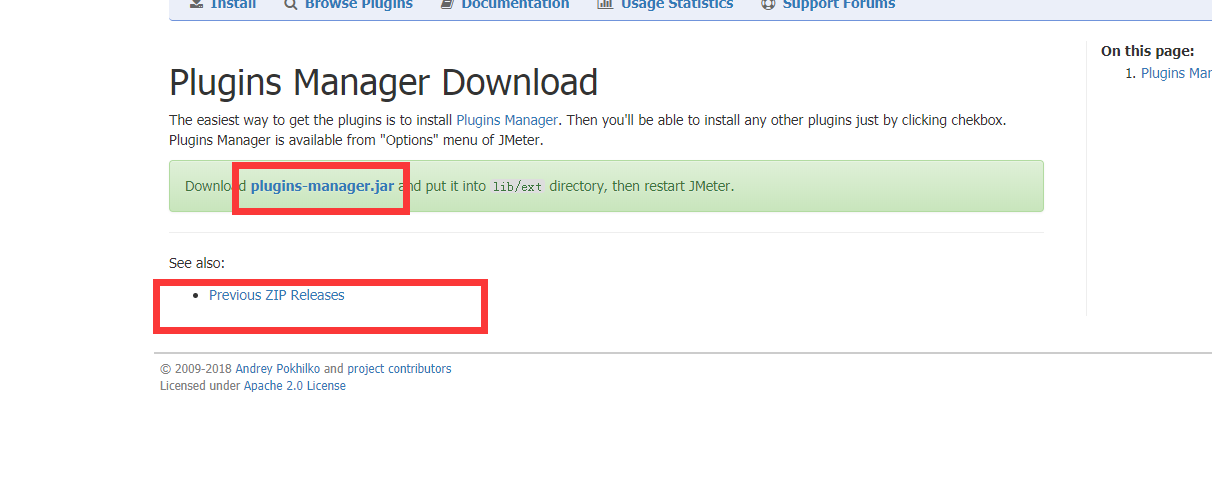
- 1.jmeter-plugins-manager-1.1.jar
2.JMeterPlugins-Extras-1.4.0.zip
3.JMeterPlugins-Standard-1.4.0.zip
对应的云盘下载链接:
链接: https://pan.baidu.com/s/1ILDgflYrRpaMFklS9ac9FQ 密码: ecix
也可以自行下载,都可以的
上述插件:下载完成之后,例如:
jmeter-plugins-manager.jar,以及其他的插件,下载完成之后,将下载的jmeter-plugins-manager-0.11.jar文件放置到对应的jmeter的\lib\ext目录下面,然后重启JMeter即可。
其他插件都是如此的方式;
编写测试计划
1.在GUI模式下,新建一个测试计划,形成一个jmx文件(文件中有一些监听文件,比如查看结果树,聚合报告等等文件),保存并上传到linux机器对应目录,可在测试计划里添加对应的定时器,聚合报告等。
2.在linux目录下找到你的测试计划,vim打开进行编辑:
<stringProp name="ThreadGroup.num_threads">200</stringProp> 线程数
<stringProp name="ConstantTimer.delay">100</stringProp>固定定时器的时间间隔添加过的元器件其对应参数都可以在里面找到,进行参数调整时只要在这里编辑就ok了;
3.执行上述的文件:
找到对应的jmx文件的路径文件,然后开始执行:
jmeter –n –t test.jmx –l test.jtl,即可生成测试报告:
test.jtl文件是生成的报告;
4.执行完之后,界面会出现一个 :end of run
如下补充一些,非GUI的一些命令:
- -h 帮助 -> 打印出有用的信息并退出
-n 非 GUI 模式 -> 在非 GUI 模式下运行 JMeter
-t 测试文件 -> 要运行的 JMeter 测试脚本文件
-l 日志文件 -> 记录结果的文件
-r 远程执行 -> 启动远程服务
-H 代理主机 -> 设置 JMeter 使用的代理主机
-P 代理端口 -> 设置 JMeter 使用的代理主机的端口号
结果文件
1.把上述的文件通过,xftp文件然后传入到本次,本地开启GUI的jmeter,然后点击:创建测试计划,然后点击创建监听--聚合报告,创建查看结果树等等;然后点击GUI界面的浏览,把jtl文件加载进来,就可以看到测试的报告结果了;(具体和报告,查看结果树等等)
如下图所有:
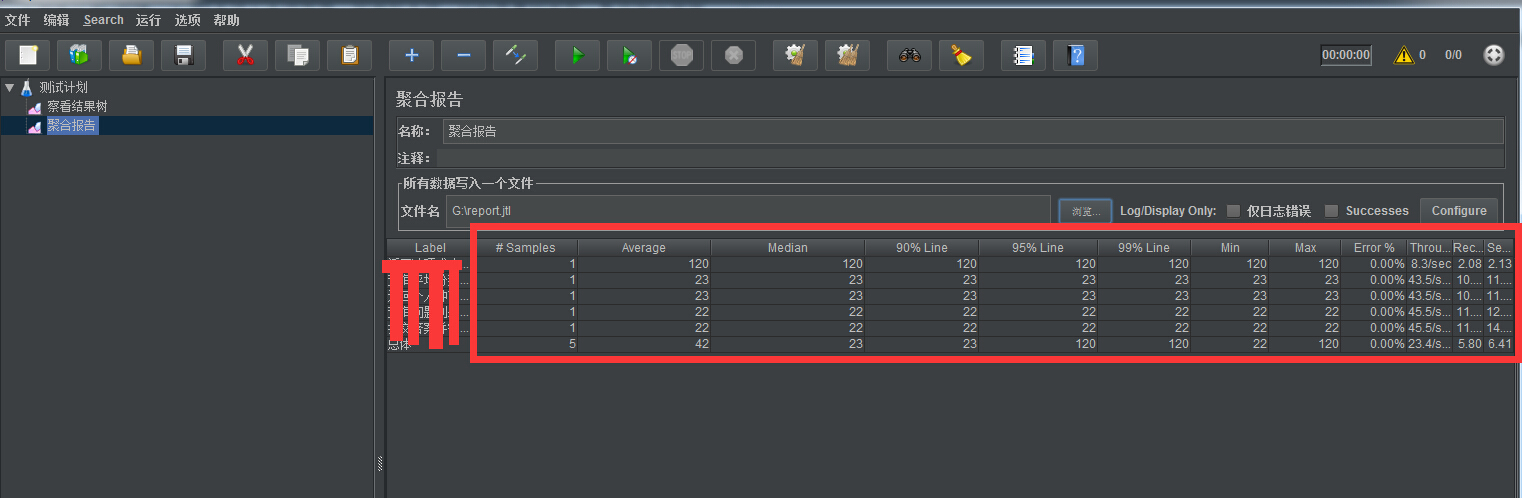
2.注意本地的jmeter在创建计划,编写脚本的时候的jmeter的版本最好和linux的版本一致,不然容易报错;
参考:https://blog.csdn.net/qq_34021712/article/details/78682397
https://www.jianshu.com/p/e12066ea13b1
https://www.cnblogs.com/Sean-Pan/p/8622077.html
https://blog.csdn.net/jbb_123/article/details/85321300
linux环境下使用jmeter进行压力测试的更多相关文章
- linux环境下使用jmeter进行分布式测试
1.前言 熟练使用jmeter进行性能测试的工程师都知道,jmeter的客户端性能是有点差的.这会导致一个问题,其客户端的性能损耗会干扰到性能测试的结果,而且当线程数/并发大到一定程度时,客户端性能会 ...
- mosquitto在Linux环境下的部署/安装/使用/测试
mosquitto在Linux环境下的部署 看了有三四天的的源码,(当然没怎么好好看了),突然发现对mosquitto的源码有了一点点感觉,于是在第五天决定在Linux环境下部署mosquitto. ...
- Linux环境下安装Redis并完成测试(已验证)
准备工作: 本人测试环境:Win7 xshell远程登录Linux Linux: ubuntu 软件包:redis-3..2.6.tar.gz (Linux下redis安装包) =========== ...
- linux环境下安装jmeter,启动执行脚本
1.下载安装jmeter安装包 下载链接: https://pan.baidu.com/s/1KPhwNDsmTIAy41fEopHQEw 提取码: spwd 2.上传linux平台,解压jmeter ...
- 如何使用Jmeter进行压力测试
Jmeter做压力测试的操作:Jmeter不仅可以做接口测试,还可以做压力测试,下面介绍介绍如何jmeter进行简单地压力测试.具体步骤如下: 第一步:添加请求,这里不介绍具体步骤,详见(https: ...
- linux上实现jmeter分布式压力测试(转)
摘要:最近根据公司工作的需求,学习了一些压力测试的知识,目前,公司使用的是jmeter进行压力测试.下面就记录下近期的学习.我想将这次的博文分成三个部分:1.开始测试前的准备(测试环境的搭建)2.在一 ...
- 【Jmeter自学】Linux环境下Jmeter运行
==================================================================================================== ...
- linux环境下jmeter安装和运行
linux环境部署: 在Linux服务器先安装jdk:2.以jdk-8u172-linux-x64.tar.gz为例:下载地址:http://www.oracle.com/technetwork/ja ...
- LINUX环境下SVN安装与配置(利用钩子同步开发环境与测试环境)
安装采用YUM一键安装: 1.环境Centos 6.6 2.安装svnyum -y install subversion 3.配置 建立版本库目录mkdir /www/svndata svnserve ...
随机推荐
- javaIO——CharArrayReader & CharArrayWriter
上一篇学习了StringReader和StringWriter,CharArrayReader和CharArrayWriter的实现跟他们很像,拥有的方法也基本一样.区别只是,后者两个的数据操作目标是 ...
- selenium在爬虫中的应用之动态数据爬取
一.selenium概念 selenium 是一个基于浏览器自动化的模块 selenium爬虫之间的关联: 1.便捷的获取动态加载的数据 2.实现模拟登录 基本使用 pip install selen ...
- css改变鼠标指针的形状
<html> <body> <span style="cursor:auto"> <br /> <span style=&qu ...
- 在vue中引用echarts导致Cannot read property getAttribute of null ?
报错信息如下: 之前一直用echarts没有出现过这个问题,所以当这个问题出现时我就开始了各种查,试了几种方法依旧报错,比如: 1.在mounted() {},写成如下形式:(依旧报错) this.$ ...
- Python的Struct模块
python strtuct模块主要在Python中的值于C语言结构之间的转换.可用于处理存储在文件或网络连接(或其它来源)中的二进制数据. #!/usr/bin/env python # -*- c ...
- Redis和MemCache静态Map做缓存区别
本地缓存和分布式缓存 本地缓存:使用自带的map或者guava实现的是本地缓存,最主要的特点是轻量以及快速,生命周期随着jvm的销毁而结束,并且在多实例的情况下,每个实例都需要各自保存一份缓存,缓存不 ...
- list 列表 函数的引用
方法 意义 L.index(v [, begin[, end]]) 返回对应元素的索引下标, begin为开始索引,end为结束索引,当 value 不存在时触发ValueError错误 L.inse ...
- OSI网络通信工作流程的标准化 ----- 理论
OSI 七层模型 1 应用层 [提供用户服务,具体功能由特定的程序而定] 2 表示层 [数据的压缩优化,加密] 3 会话层 [建立应用级的连接,选择传输服务] 4 传输层 [提供不同的传输服务,流量控 ...
- Javascript节点选择
jQuery.parent(expr) 找父亲节点,可以传入expr进行过滤,比如$("span").parent()或者$("span").parent(&q ...
- web开发:web前端初识
一.前端三剑客 二.编辑器 三.第一个页面 四.基本标签 五.标签分类 一.前端三剑客 html:完成页面架构的搭建 css:完成页面样式布局 js:完成页面功能 二.编辑器 插件: 插件管理器 ct ...
